
Корти видеоӣ дар компютер бо воситаи компютер нақши муҳим мебозад. Ғайр аз ин, барномаҳои пурқудрати графикӣ ва бозиҳои муосири компютерӣ дар компютер, одатан кор намекунад. Аз ин рӯ, муайян кардани ном (истеҳсолкунанда ва модели дастгоҳ, ки дар компютери шумо насб шудааст, хеле муҳим аст. Иҷро кардани ин, корбар метавонад бифаҳмад, ки оё система барои талаботи ҳадди ақали як барномаи муайян мувофиқ аст ё не. Дар ҳолате, ки шумо мебинед, ки адаптери видеоии шумо бо вазифа, номи донистани намунаи модел ва хусусиятҳои худ, шумо метавонед дастгоҳи тавонотарро гиред.
Усулҳои муайян кардани истеҳсолкунанда ва модел
Номи истеҳсолкунанда ва модели корти видео, албатта, метавонад дар сатҳи он баррасӣ карда шавад. Аммо барои кушодани парвандаи компютерӣ танҳо барои ин оқилона нест. Гузашта аз ин, роҳҳои дигаре, ки маълумоти зарурӣ бидуни кушодани воҳиди системаи системаи собит ё манзилҳои ноутбук мавҷуданд. Ҳамаи ин интихобҳоро метавон ба ду гурӯҳҳои калон тақсим кардан мумкин аст: абзорҳои дохилӣ ва нармафзори дохилӣ. Роҳҳои гуногуни фаҳмидани номи истеҳсолкунанда ва модели корти видеои компютерӣ бо системаи оператсионии Windows 7.Усули 1: MORAA64 (ҳамеша)
Агар шумо нармафзори шахсони сеюмро дида бароем, яке аз воситаҳои пуриқтидор барои ташхиси компютер ва системаи оператсионӣ барномаи пешин аст, версияи қаблии онҳо аз ҳама абадӣ даъват карда шуданд. Дар байни гуногунандешии компютер, ки ин коммуналӣ қодир аст, имконпазир аст, имкон дода метавонад модели корти видео имконпазир бошад.
- IIDA64-ро иҷро кунед. Ҳангоми раванди оғоз, барнома ба таври худкор системаи скангиранда иҷро мекунад. Дар ҷадвали "Меню" -ро клик кунед "экран" -ро клик кунед.
- Дар рӯйхати рӯйхат, дар бораи ашёи "Протсессори Графика" -ро клик кунед. Дар қисми рости тиреза дар "блоки" Хусусиятҳои протоколии протокол "," видео "параметрҳои" видео "-ро пайдо кунед. Он бояд аввал дар рӯйхат бошад. Муқобили он ин номи истеҳсолкунандаи корти видео ва модели он аст.
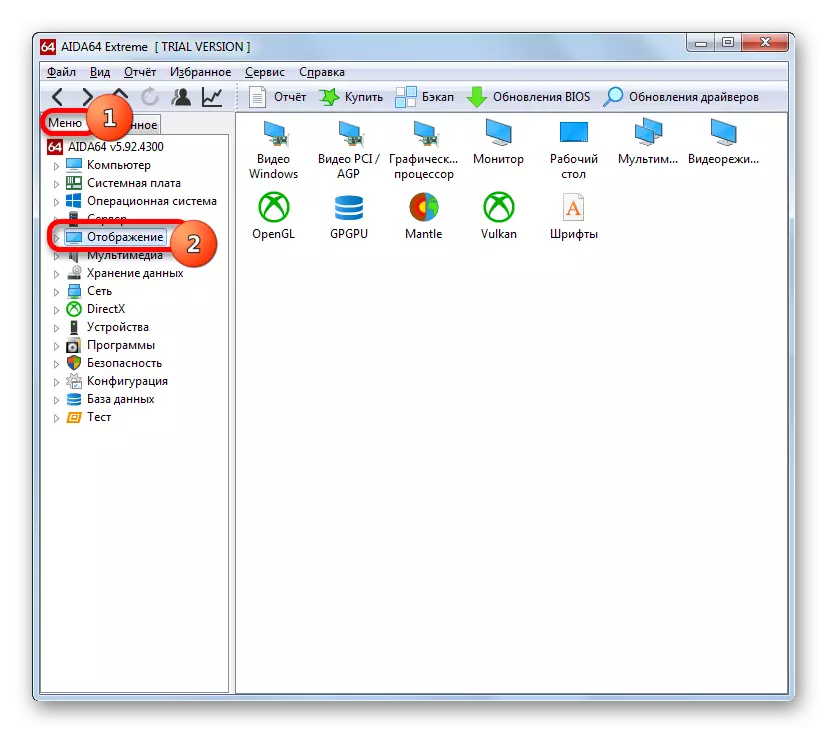
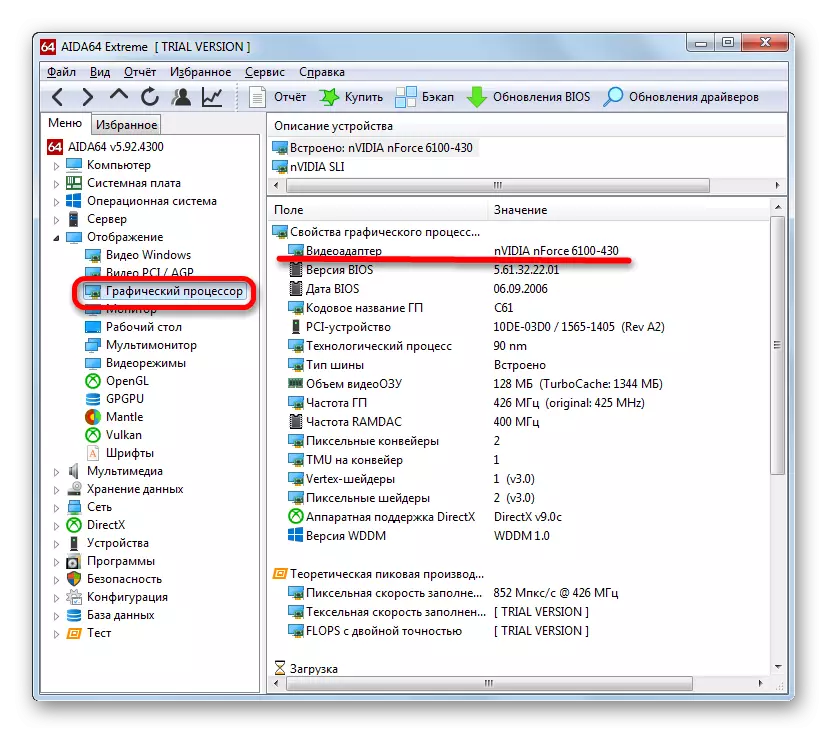
Камбудии асосии ин усул дар он аст, ки коммуналӣ пардохта мешавад, гарчанде ки дар 1 моҳ давомнокии ройгони озмоишӣ вуҷуд дорад.
Усули 2: GPU-Z
Барномаи дигари шахсони дигар, ки қобилияти ҷавобгӯи ҷавобро иҷро мекунад, маҳз ҳамон чизест, ки Adapter Adapter дар компютери шумо насб карда шудааст, барои муайян кардани хусусиятҳои асосии PC - GPU-Z мебошад.
Ин усул боз ҳам осонтар аст. Пас аз оғози барномае, ки ҳатто насбро талаб намекунад, ба ҷадвали "кортҳои графикӣ", ба воситаи роҳ рафтан кофӣ аст (онро, бо роҳи пешфарз мекушояд). Дар майдони баландтарини тирезаи ошкоро, ки "ном" номида мешавад, танҳо номи бренди корти видео.
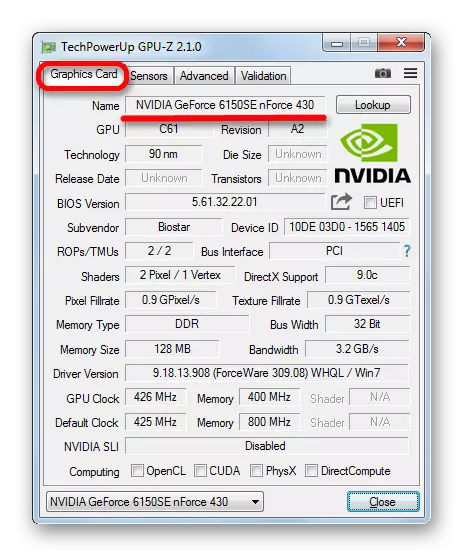
Ин усул хуб аст, зеро GPU-Z фазои камтари дискро мегирад ва аз SOURA64 захираҳои системаро истеъмол мекунад. Илова бар ин, барои пайдо кардани модели видеоии корт, илова бар он, илова ба бевосита оғози оғози барнома, барои анҷом додани ҳама гуна мададдӣ лозим нест. Плюлҳои асосии он аст, ки барнома комилан ройгон аст. Аммо камбудӣ вуҷуд дорад. GPU-Z интерфейси русӣ надорад. Аммо, барои муайян кардани номи корти видеоӣ, бо назардошти фаҳмиши воқеии раванд, ин норасоӣ он қадар назаррас нест.
Усули 3: Менеҷери дастгоҳ
Мо ҳоло ба роҳҳо рӯ ба рӯ мешавем, ки номи истеҳсолкунандаи адаптерҳои видео, ки бо истифода аз воситаҳои дарунӣ дар дохили Windows гузаронида мешавад, пайдо мекунем. Ин маълумотро пеш аз ҳама, бо роҳи рафтан ба менеҷери дастгоҳ дастрас кардан мумкин аст.
- Дар поёни экран тугмаи "Оғоз" -ро клик кунед. Дар менюе, ки ифтитоҳ мекунад, "Панели идоракунӣ" -ро клик кунед.
- Рӯйхати қисмҳои панели идоракунӣ кушода мешавад. Ба "Система ва амният" равед.
- Дар рӯйхати номҳо, система-ро интихоб кунед. Ё шумо метавонед фавран номи терменти дастгоҳро клик кунед.
- Агар шумо варианти аввалро интихоб кунед, пас аз гузариш ба равзанаи "система" дар менюи тарафӣ, Менеҷери идоракунии дастгоҳ ин аст. Шумо бояд онро клик кунед.
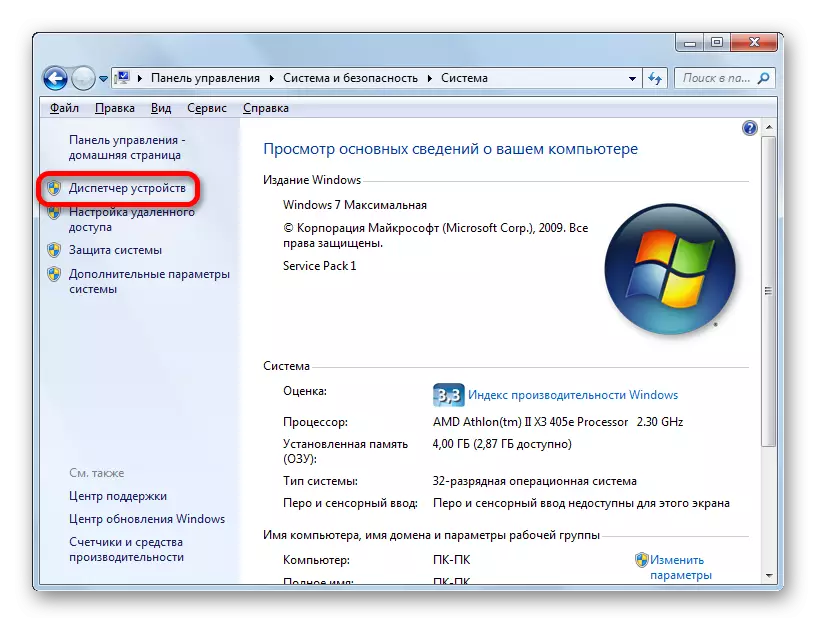
Варианти алтернативии гузариш вуҷуд дорад, ки истифодаи тугмаи "Оғоз" -ро дар бар намегирад. Онро бо истифодаи асбоби "Кор" анҷом додан мумкин аст. Бо навиштани Win + R, мо ин асбобро даъват мекунем. Дар майдони худ рондан:
Devmgmmt.msc.
"OK" -ро клик кунед.
- Пас аз гузариш ба менеҷери дастгоҳ гузаронида шуд, номи "видеои видео" -ро клик кунед.
- Бо бренди корти видео сабт кунед. Агар шумо хоҳед, ки маълумоти бештарро бештар донед, ин ашёро ду маротиба клик кунед.
- Равзанаи хосиятҳои видеоӣ велосипедрон мекунад. Дар хати болоӣ номи модели он вуҷуд дорад. Дар "генерал", "ронанда", "Маълумот" ва "Захираҳо" шумо метавонед маълумоти гуногунро дар бораи корти видео муайян кунед.

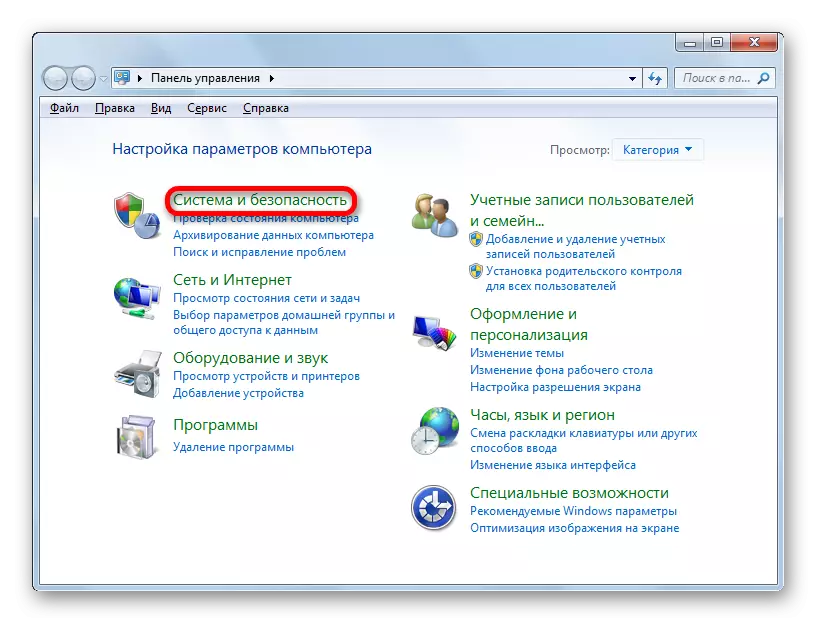
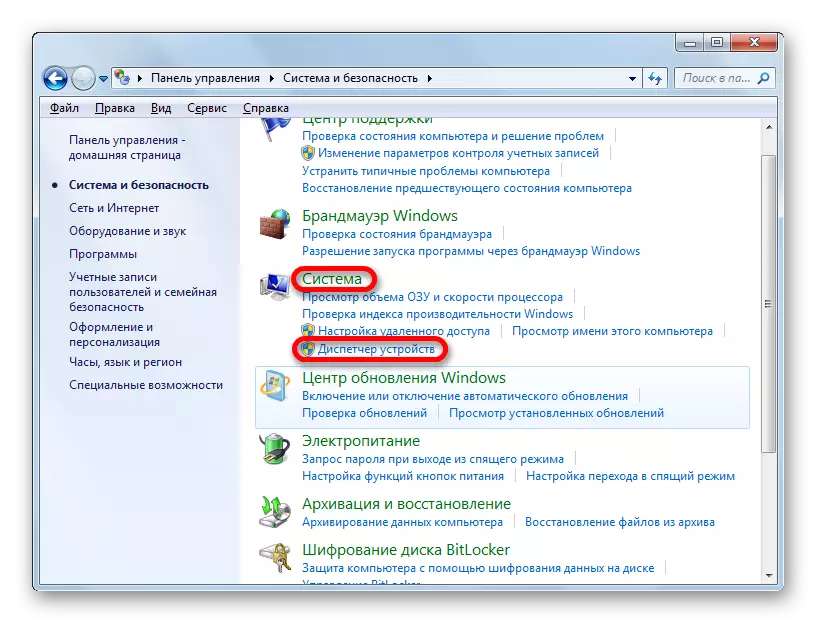
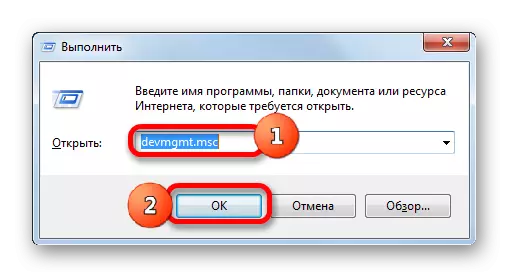
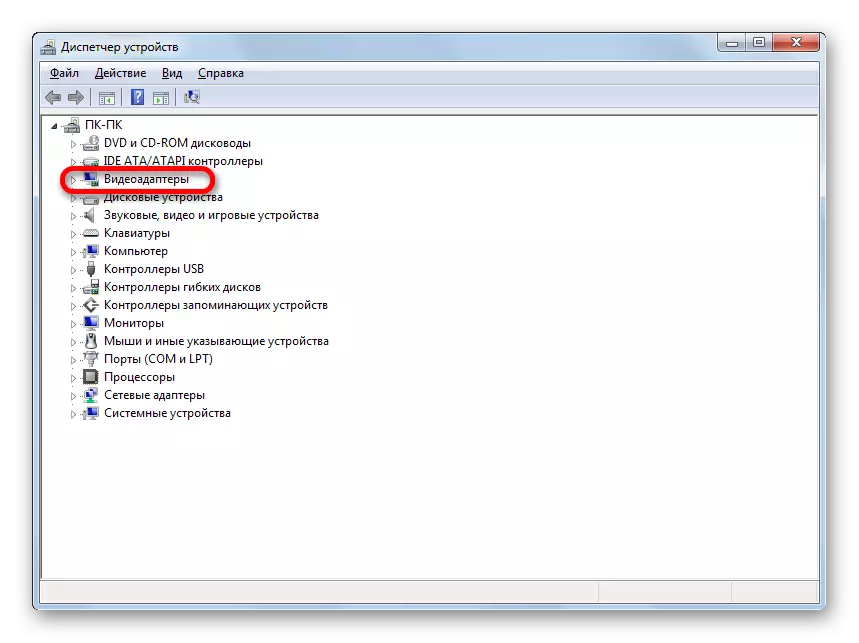
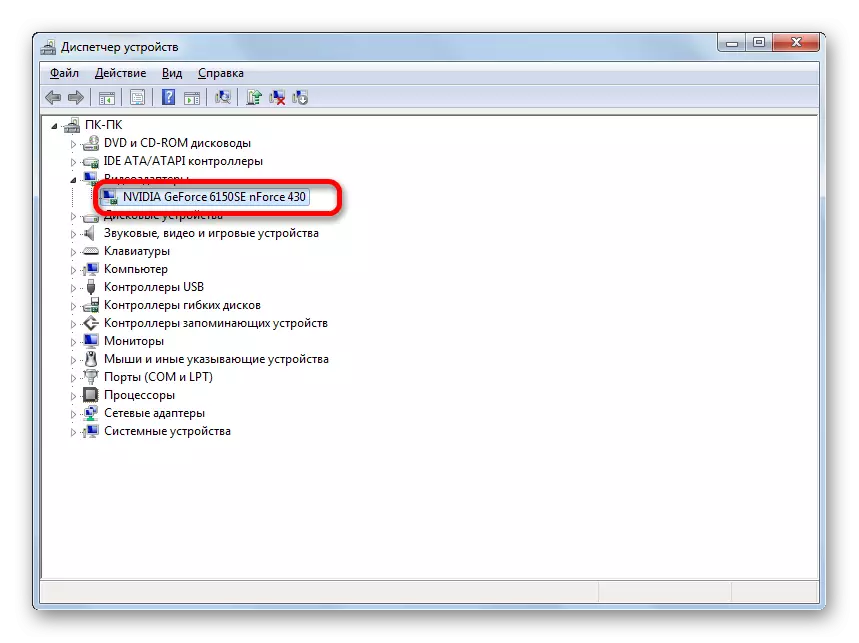
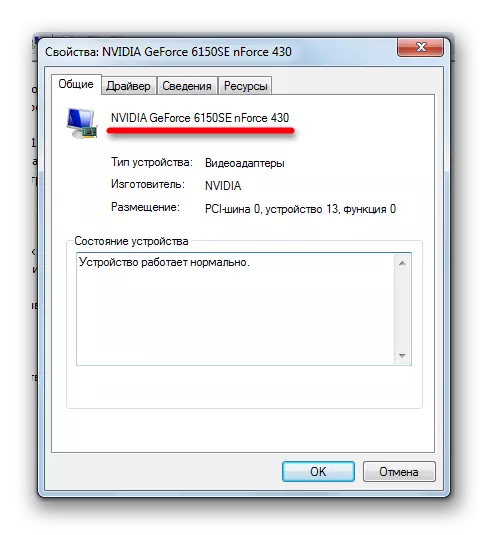
Ин усул дар он аст, ки он тавассути воситаҳои дохилии система пурра амалӣ карда мешавад ва насби нармафзори тарафи сеюмро талаб намекунад.
Усули 4: Воситаи ташхисӣ
Маълумот дар бораи бренди видеои Финтерро дар равзанаи асбобҳои ташхиси Директор ҷойгир кардан мумкин аст.
- Шумо метавонед ба ин восита бо ҷорӣ намудани фармони мушаххас дар қаблӣ ба мо шинос шавед. Мо "Ҷой зоҳир мекунем" (Win + R). Мо ба фармон дохил мешавем:
Dxdiag
"OK" -ро клик кунед.
- Тирезаи асбобҳои ташхисии DIONICEX оғоз меёбад. Ба бахши "экран" равед.
- Дар ҷадвали "Дастгоҳ", ки дар дастгоҳ кушода мешавад, нома - Параметри аввал аст. Танҳо дар муқобили ин параметр ва номи намунаи корти видео дар ин компютер ҷойгир аст.
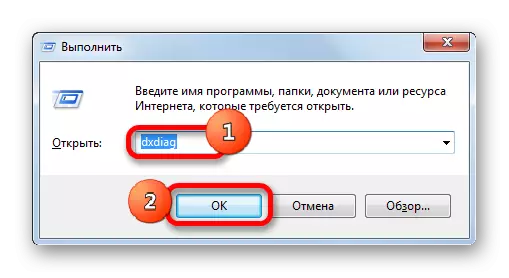
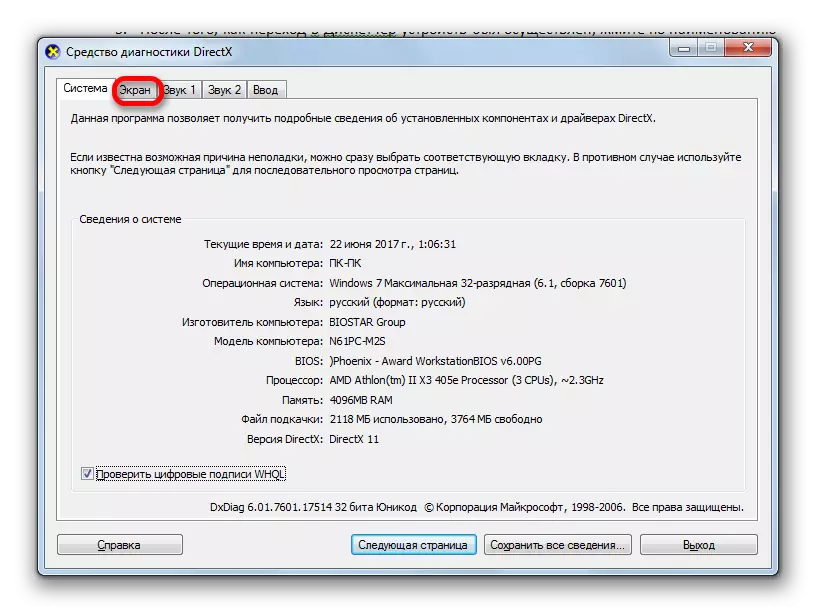
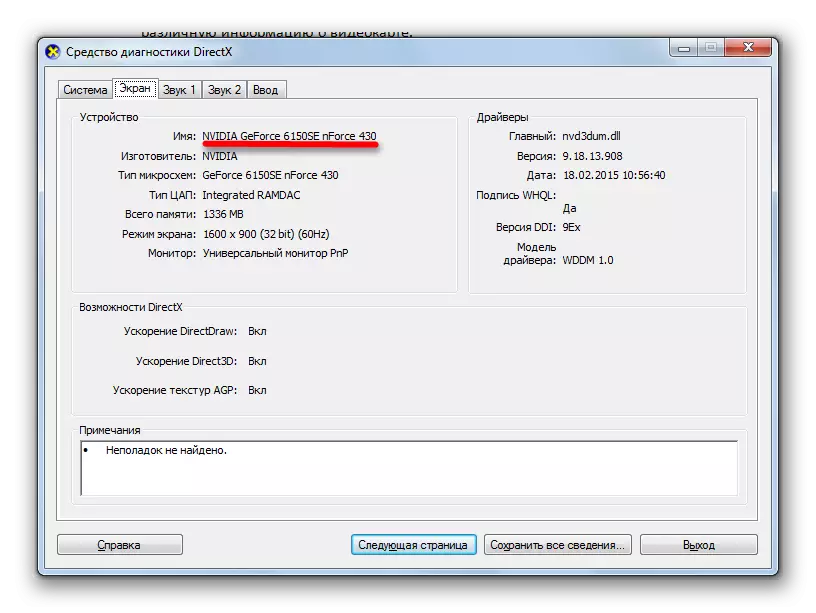
Тавре ки шумо мебинед, ин холат барои ҳалли вазифа низ содда аст. Илова бар ин, он бо истифодаи танҳо абзорҳои система иҷро карда мешавад. Ягона нороҳатӣ ин аст, ки мо фармони худро барои рафтан ба асбоби ташхиси Давлатка бояд омӯхта бошем.
Усули 5: Хусусиятҳои экран
Шумо инчунин метавонед ҷавоби саволи манфиатро низ дар хосиятҳои экран муайян кунед.
- Барои рафтан ба ин асбоб, рост дар мизи корӣ. Дар менюи контекстӣ интихобро ба "Қарори экран" қатъ кунед.
- Дар равзанае, ки кушода мешавад, "Параметрҳои пешрафта" -ро клик кунед.
- Тирезаи хосият оғоз меёбад. Дар бахши "Adapter" дар блоки "Adapter" -и "Adapter" -ро номбар кардани бренди корти видео мавҷуд аст.
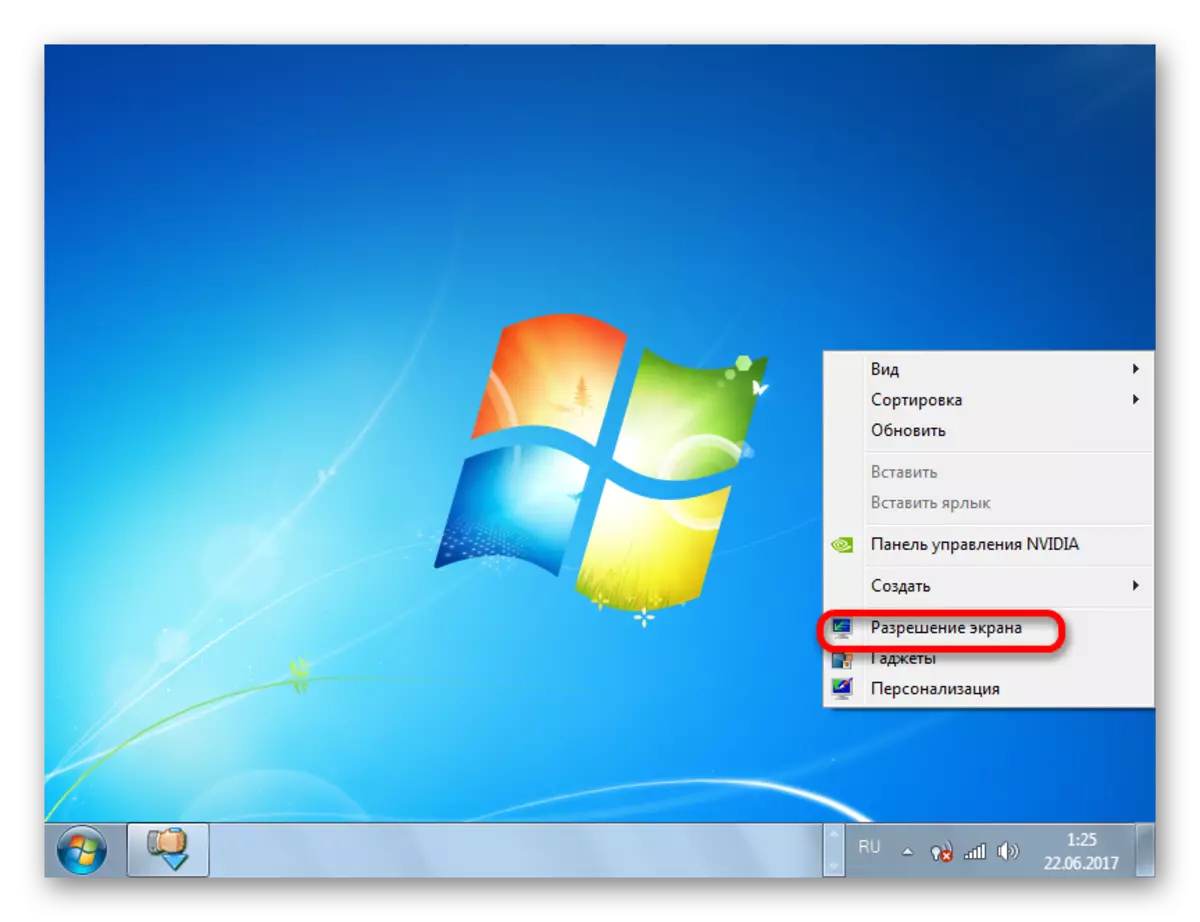
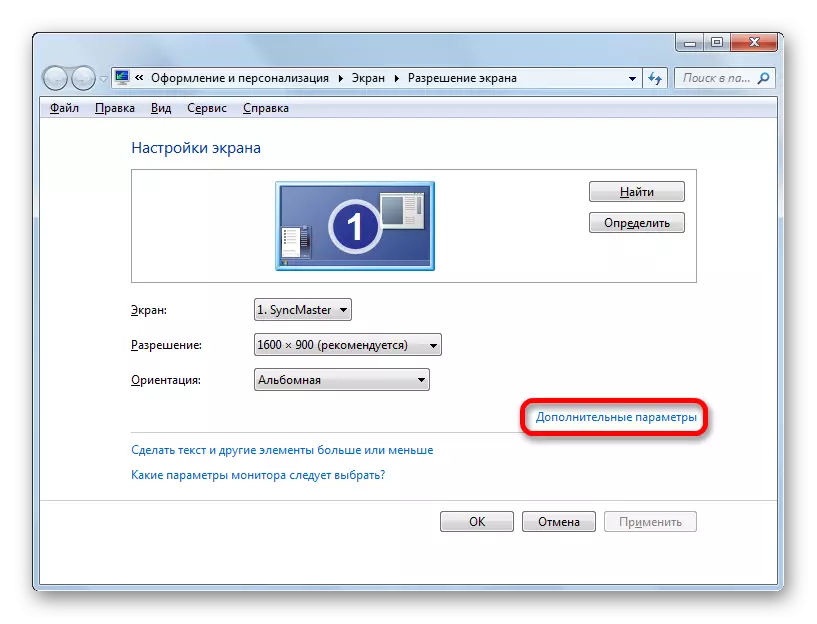
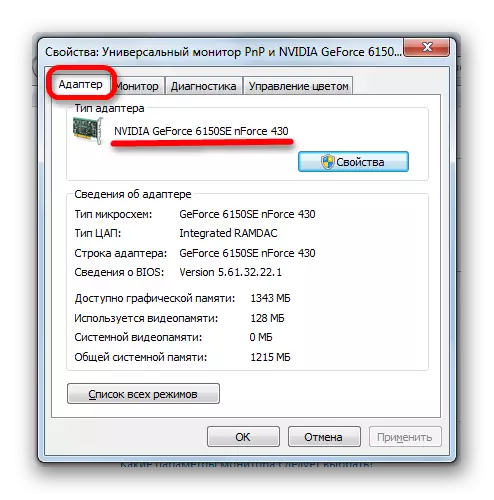
Дар Windows 7, якчанд вариантҳо барои фаҳмидани номи намунаи видео. Онҳо ҳам бо нармафзори тарафи сеюм ва танҳо абзорҳои система татбиқ карда мешаванд. Тавре ки шумо мебинед, барои муайян кардани номи модел ва истеҳсолкунандаи корти видео, ба истиснои барномаҳои тарафи сеюм маъно надорад (агар, онҳо дигар насб нашудаанд). Ин маълумот истифодаи истифодаи қобилияти сохташударо осон аст. Истифодаи барномаҳои ҳизби сеюм танҳо дар ҳолатҳои компютер асос ёфтааст, агар онҳо аллакай дар компютер насб карда шаванд ё шумо мехоҳед маълумоти муфассалро дар бораи кортҳои видео ва дигар захираҳои система, на танҳо адаптерҳои видеоӣ дошта бошад.
